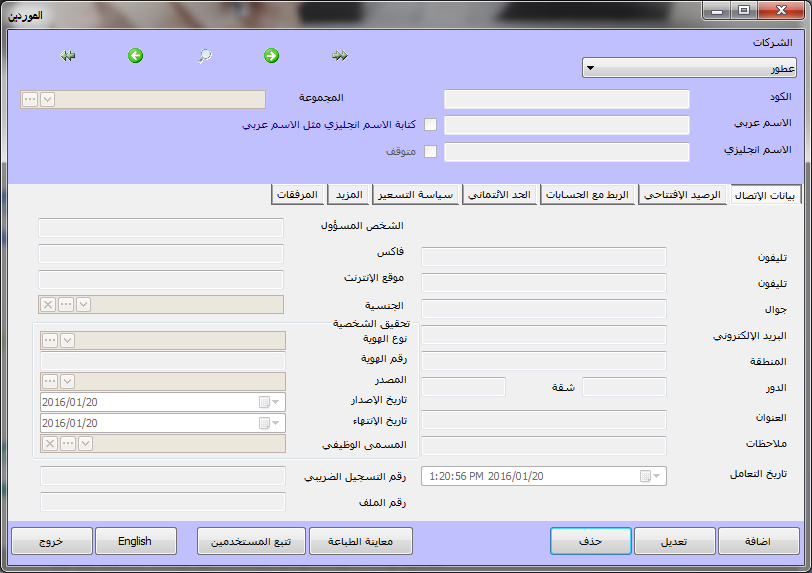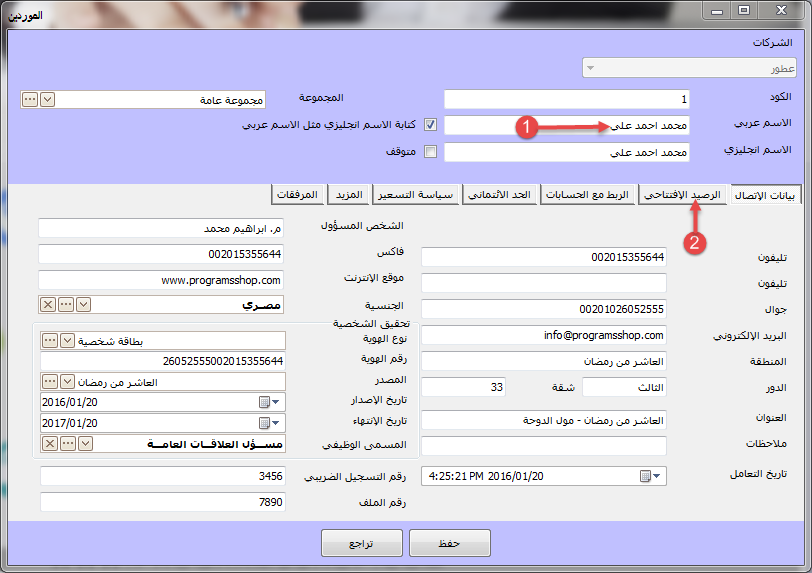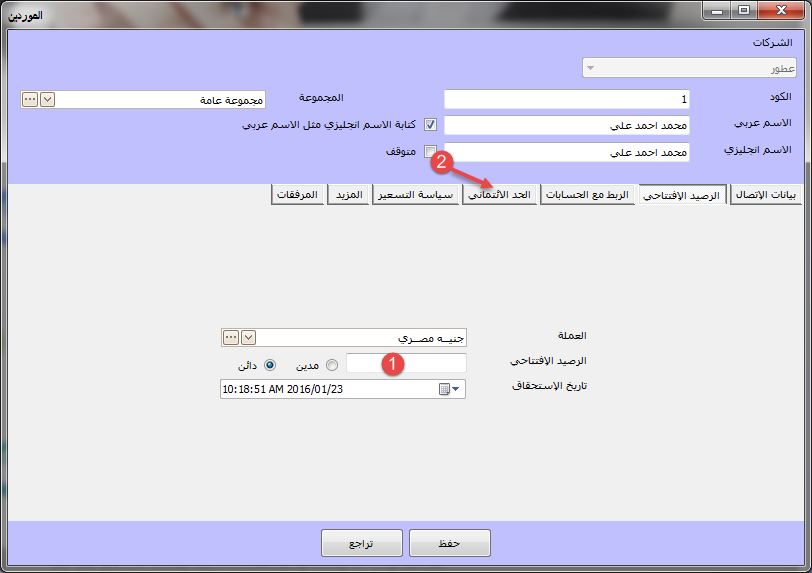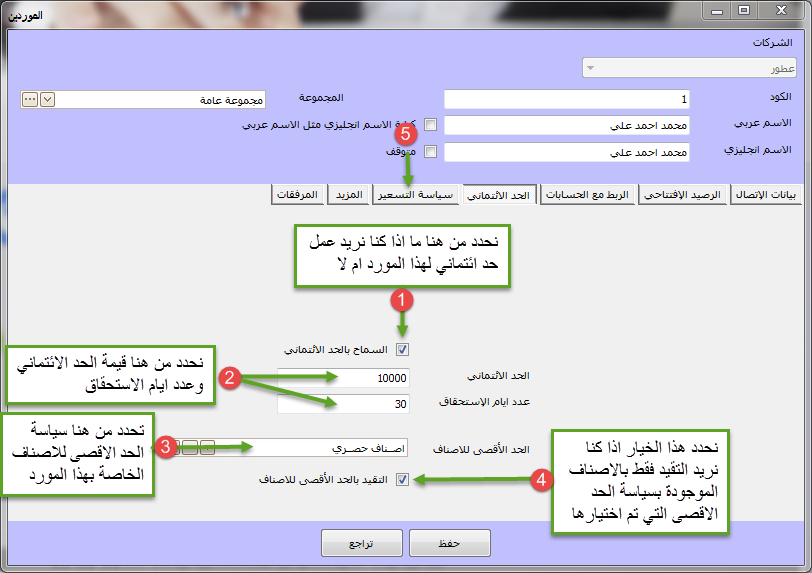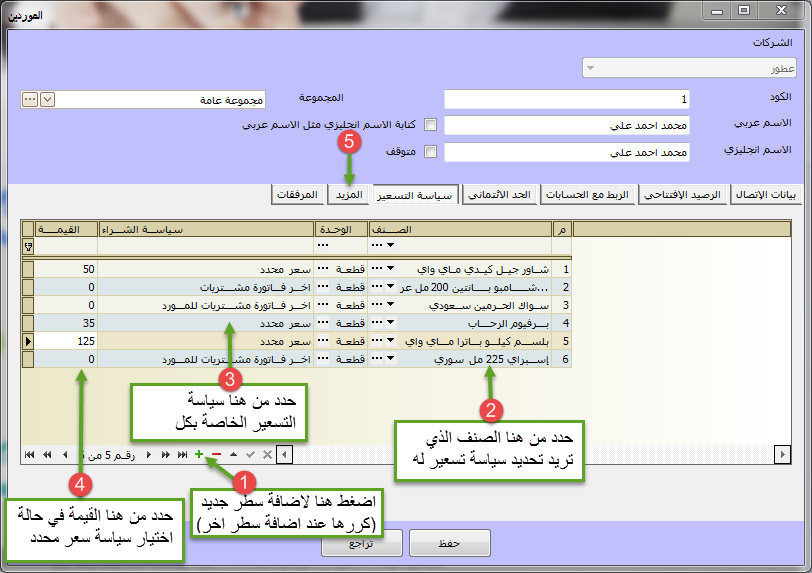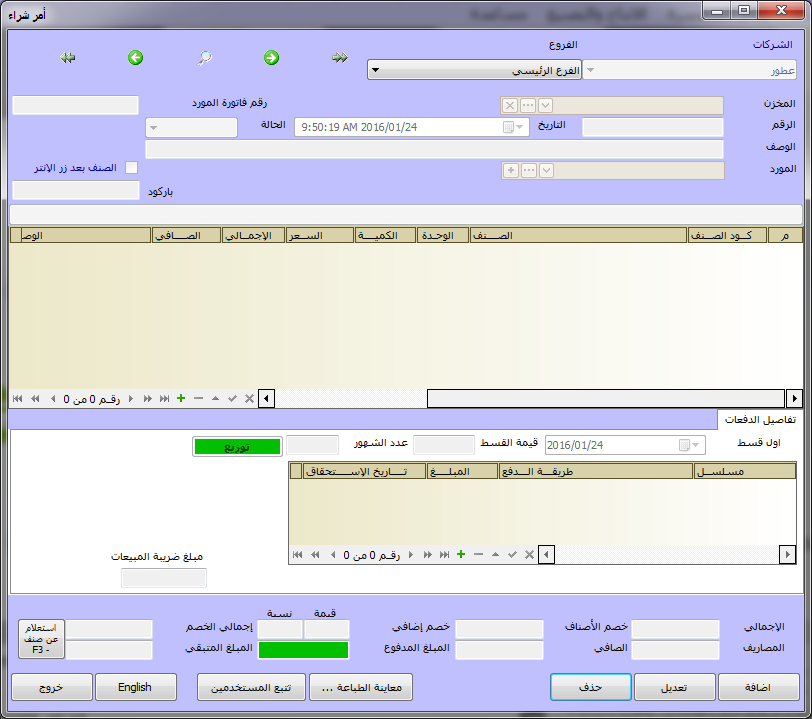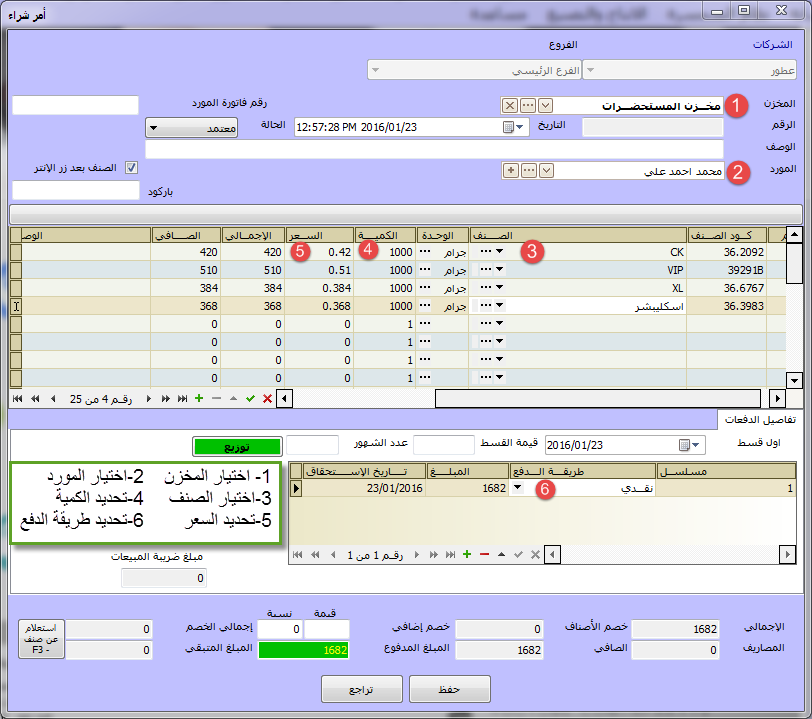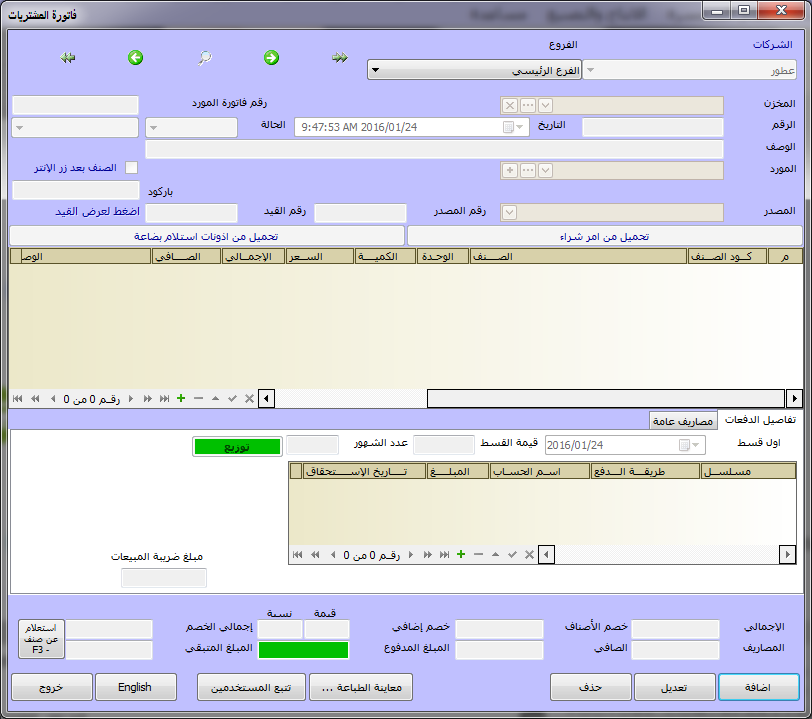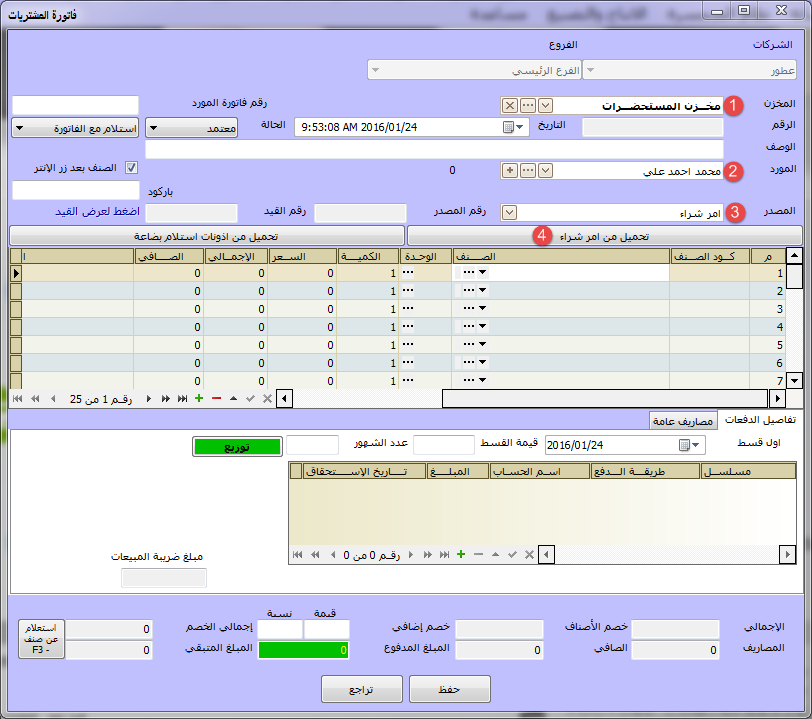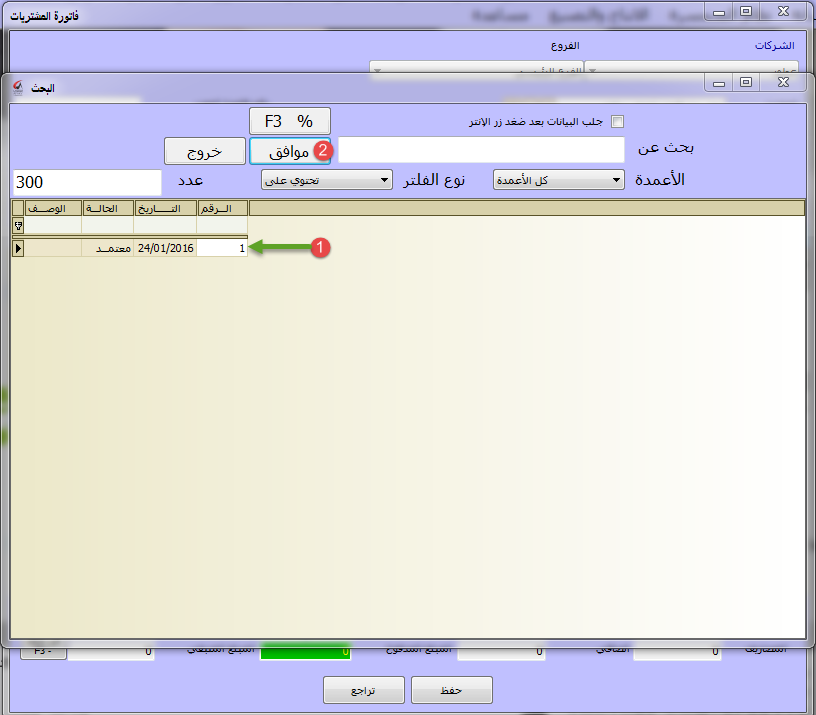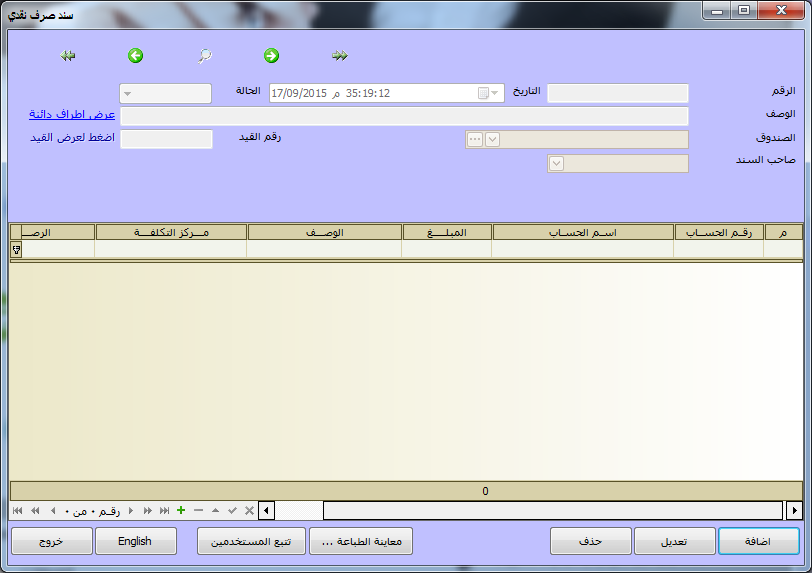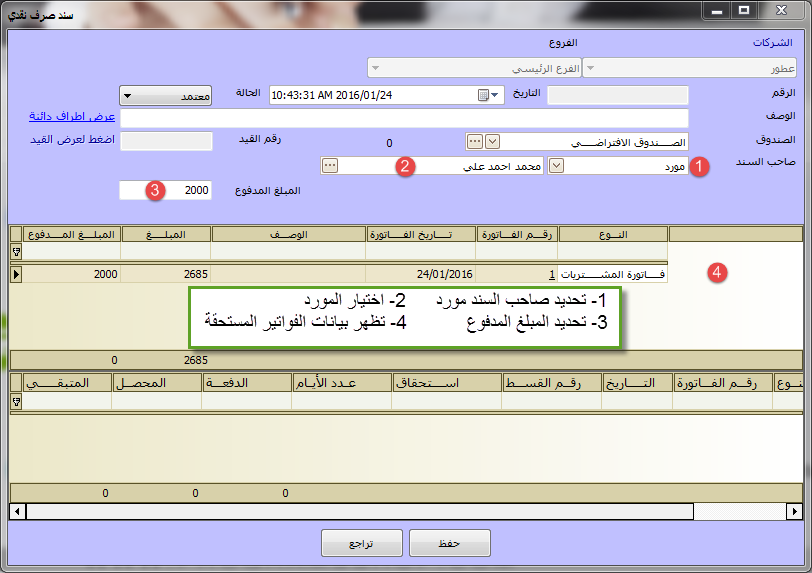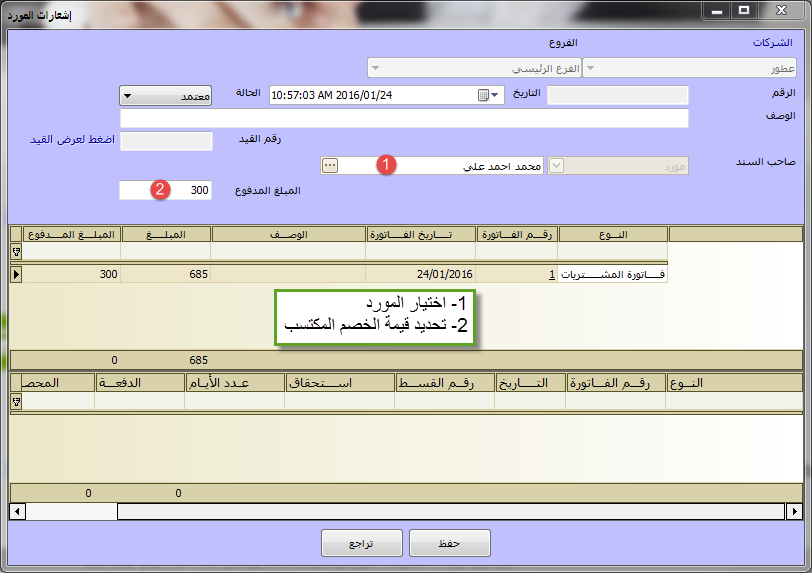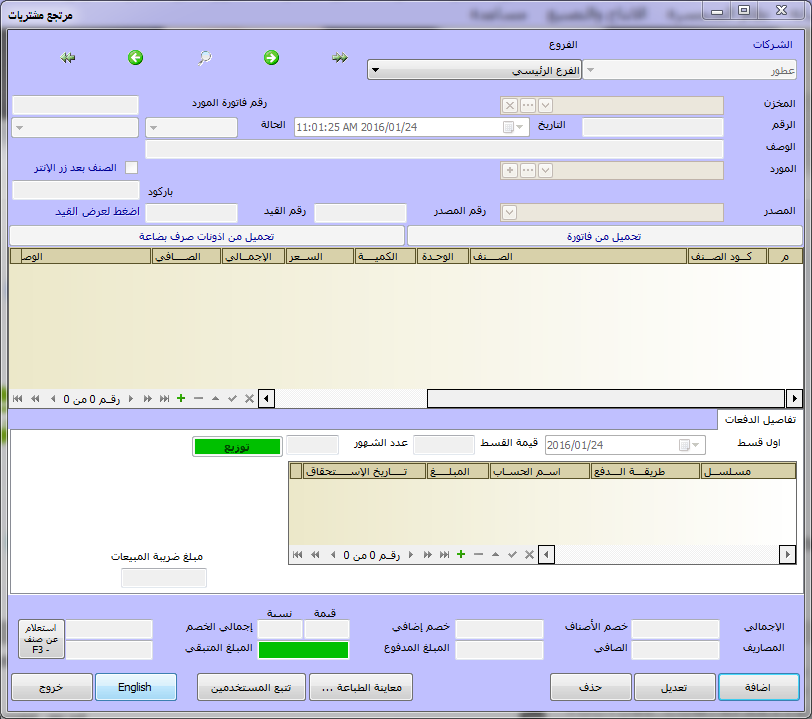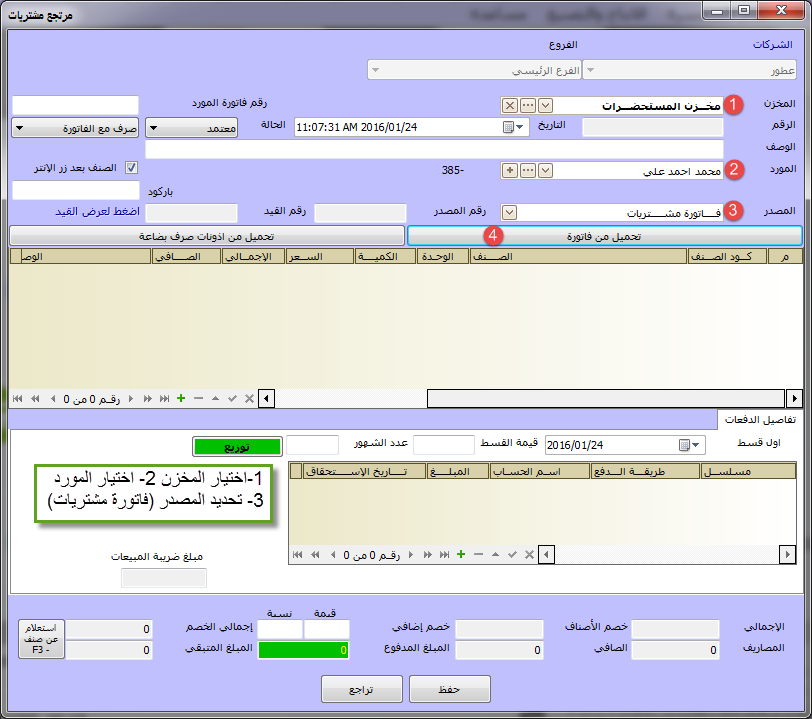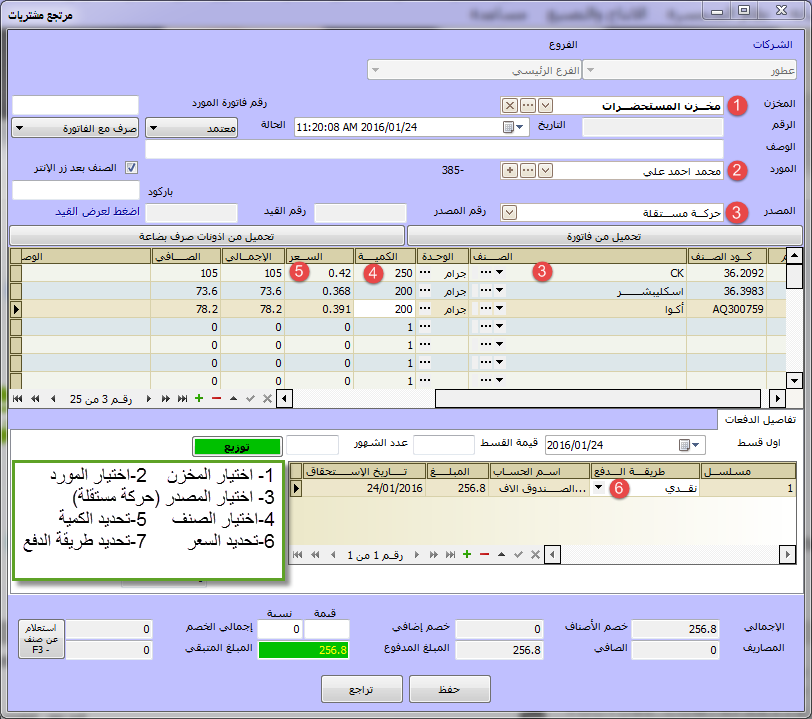- ہماری خدمات
مکمل ورژن کی درخواست کرنے کے لیے براہ کرم معلومات بھریں۔
پروگرام کے مکمل ورژن کی درخواست کریں۔
- افکی ای آر پی سسٹم
- AFK کے بارے میں
AFK کمپنی - Afaqy انفارمیشن ٹیکنالوجی 2014 میں قائم ہوا۔ ہم انفارمیشن ٹیکنالوجی کے شعبے میں کام کرتے ہیں اور ہمارے پاس کاروبار کا تجربہ، قابلیت اور نظیر ہے، جو ہمیں ایک ایسی ہستی ہونے پر فخر کرتی ہے جس پر مختلف سرگرمیوں کے بہت سے ادارے اور کمپنیاں انحصار کرتی ہیں، اور بہت سے لوگوں کا اعتماد جیتنے کے لیے۔ سرمایہ کاروں اور کاروباری مالکان، جیسا کہ دسویں شہر نے ہمارے کاروبار کے سائز کو ہمارے ہیڈ کوارٹر کے طور پر لے لیا ہے۔ مصر میں صنعتی سرمایہ کاری کا سب سے بڑا اجتماع) سرمایہ کاروں اور کاروباری مالکان کے شانہ بشانہ ہونا،
- ہمارا سابقہ کام
ہم عرب دنیا کے مختلف ممالک میں مختلف تکنیکی شعبوں میں اپنی خدمات فراہم کرنے پر خوش ہیں۔
- زبانیں
- ہماری خدمات
مکمل ورژن کی درخواست کرنے کے لیے براہ کرم معلومات بھریں۔
پروگرام کے مکمل ورژن کی درخواست کریں۔
- افکی ای آر پی سسٹم
- AFK کے بارے میں
AFK کمپنی - Afaqy انفارمیشن ٹیکنالوجی 2014 میں قائم ہوا۔ ہم انفارمیشن ٹیکنالوجی کے شعبے میں کام کرتے ہیں اور ہمارے پاس کاروبار کا تجربہ، قابلیت اور نظیر ہے، جو ہمیں ایک ایسی ہستی ہونے پر فخر کرتی ہے جس پر مختلف سرگرمیوں کے بہت سے ادارے اور کمپنیاں انحصار کرتی ہیں، اور بہت سے لوگوں کا اعتماد جیتنے کے لیے۔ سرمایہ کاروں اور کاروباری مالکان، جیسا کہ دسویں شہر نے ہمارے کاروبار کے سائز کو ہمارے ہیڈ کوارٹر کے طور پر لے لیا ہے۔ مصر میں صنعتی سرمایہ کاری کا سب سے بڑا اجتماع) سرمایہ کاروں اور کاروباری مالکان کے شانہ بشانہ ہونا،
- ہمارا سابقہ کام
ہم عرب دنیا کے مختلف ممالک میں مختلف تکنیکی شعبوں میں اپنی خدمات فراہم کرنے پر خوش ہیں۔
- زبانیں
خریداری اور سپلائرز
خریداریوں اور سپلائرز کے لیے آفاقی پروگرام آپ کو خریداری کے چکر کو مکمل طور پر منظم کرنے کی اجازت دیتا ہے، خریداری کے آرڈر سے شروع ہو کر، پرچیز انوائس کے اجراء، رسیدوں کی واپسی، سامان وصول کرنے، تبادلے کا واؤچر بنانے اور کمائی گئی رعایت کے سپلائر کی اطلاعات موصول کرنے کے لیے۔ باقی، آپ کی خریدی ہوئی ہر چیز اسٹور میں شامل کر دی جاتی ہے۔ کسی بھی پیشہ ور خریداری کے شعبے کے لیے ایک ضروری اور ناگزیر پروگرام۔
- پروگرام کے فوائد
- ہر کمپنی کی نوعیت کے تناسب سے پروگرام پر کام کرنے کا امکان: رسید کے ساتھ رسید کی پالیسی - رسید کے بعد رسید کی پالیسی - خریداری کے آرڈر سے یا سامان وصول کرنے کی اجازت سے خریداری کی رسید ڈاؤن لوڈ کرنا - براہ راست خریداری کی رسید بنانا۔
- خریداری کے انوائس میں کچھ اخراجات، جیسے نقل و حمل کے اخراجات شامل کرنے کا امکان، جو براہ راست خریدی گئی اشیاء کے اخراجات کو متاثر کرتا ہے، اور یہ بھی ممکن ہے کہ ایک انوائس میں باقی آئٹمز کے بغیر کسی مخصوص آئٹم کے اخراجات شامل کیے جائیں۔
- آفاقی پروگرام برائے خریداری اور سپلائرز براہ راست آفاقی پروگرام برائے جنرل اکاؤنٹس اور اسٹورز سے منسلک ہیں۔
- ایک بار جب سپلائر کی تعریف ہو جاتی ہے، پروگرام خود بخود اکاؤنٹس ٹری میں اس کے لیے ایک لیجر اکاؤنٹ بناتا ہے۔
- خریداری پر ہر آئٹم کے لیے مخصوص نمبر (سیریل نمبر) یا بار کوڈ کے اندراج کا امکان، اور یہ بار کوڈ کیپچر ڈیوائس کے ذریعے یا دستی طور پر کیا جاتا ہے۔
- سپلائرز کی لامحدود تعداد کی وضاحت کرنے کا امکان۔
- تمام سپلائر ڈیٹا کی تعریف جیسے سپلائر کا نام - پتہ - ٹیلی فون - فیکس - موبائل - ٹیکس نمبر - تجارتی رجسٹر - کریڈٹ کی حد
- ہر سپلائر کے لیے الگ سے خریداری کی پالیسی کی وضاحت کرنے کا امکان۔
- انوائس کی قسم کو نقد یا موخر کرنے اور اسے بیچوں میں تقسیم کرنے کا امکان تاکہ خریداری کی رسید کی مقررہ تاریخ ریکارڈ کی جائے، اور اس طرح ہم ایک مخصوص مدت کے دوران واجب الادا ادائیگیوں اور قرضوں کی عمر کو ظاہر کرنے والی رپورٹ حاصل کر سکتے ہیں۔
- پروگرام خریداری سائیکل کے مختلف دستاویزات کو جوڑنے کے امکان کی حمایت کرتا ہے۔ جبکہ پرچیز انوائس کو پرچیز آرڈر یا سامان وصول کرنے کے آرڈر سے منسلک کیا جا سکتا ہے۔ سٹور میں سامان وصول کرنے کی اجازت کو پرچیز انوائس سے بھی منسلک کیا جا سکتا ہے۔ اور سپلائر کے ایکسچینج واؤچر کو پرچیز انوائس سے لنک کرنا۔ اس طرح، کسی بھی وقت ایک مخصوص خریداری کی ترقی کی پیروی کرنا ممکن ہے. اسٹاک میں کیا وصول ہوا اور کیا نہیں ملا، کیا ادا کیا گیا اور کیا باقی رہ گیا ہے۔
- ان اشیاء کے لیے کم از کم حد بنانے کا امکان جو آپ چاہتے ہیں کہ آپ اسٹور میں موجود چیزوں سے کم نہ ہوں اور ایک رپورٹ دیکھیں جس میں آپ کو وہ آئٹمز دکھائے جائیں جن کے بارے میں آپ نے کم از کم کہا ہے۔
- فراہم کنندہ کے لیے اس حد سے تجاوز نہ کرنے کے لیے کریڈٹ کی حد بنانے کا امکان۔
- ہر آئٹم کے لیے الگ سے انوائس پر رعایت کرنے کا امکان اور مجموعی طور پر انوائس پر رعایت کرنے کا امکان۔
- ہر قسم کے ٹیکس (ڈسکاؤنٹ ٹیکس - اضافی ٹیکس - وارنٹی ٹیکس - سیلز ٹیکس) بنانے کا امکان تاکہ یہ انوائس میں ہر آئٹم کے لئے مخصوص ہو۔
- یہ پروگرام ملٹی کرنسی ہے اور آپ کو ایک سے زیادہ کرنسی میں خریدنے کی اجازت دیتا ہے اور آپ کی بتائی ہوئی شرح مبادلہ کی بنیاد پر اسے مقامی کرنسی میں تبدیل کرتا ہے، اور یہ پروگرام آپ کو ہر کرنسی کے لیے سپلائر کے اکاؤنٹ کا اسٹیٹمنٹ الگ سے دیکھنے کی اجازت دیتا ہے۔
- سپلائر کو بطور سپلائر کسٹمر رجسٹر کرنے کا امکان تاکہ اسے فروخت کیا جاسکے۔
- سپلائرز کے لیے گروپ بنانے اور ان گروپوں کی بنیاد پر رپورٹس دیکھنے کی صلاحیت۔
- فراہم کنندہ کی جانب سے فراہم کنندہ کی اطلاعات کے ذریعے واجب الادا رقم (کمائی گئی رعایت) پر رعایت دینے کا امکان۔
- زیادہ سے زیادہ آئٹمز کی پالیسی بنانے کا امکان جو آپ کو اس حد سے زیادہ مقدار میں سپلائی کرنے والے سے خریدے جانے سے روکتا ہے۔
- ہر وسائل کے لیے اسٹور کی وضاحت کرنے کا امکان۔
پروگرام کی تفصیل
وسائل کی تعریف:
1- سسٹم مینو سے، سپلائرز کا انتخاب کریں۔
یہ اسکرین ظاہر ہوگی، شامل کریں پر کلک کریں۔
2- پھر یہ سکرین ظاہر ہوتی ہے، وسائل کا نام ٹائپ کریں (1)
(اور اگر آپ چاہیں تو دوسری معلومات بھریں، جیسا کہ اس میں دکھایا گیا ہے)
پھر اوپننگ بیلنس ٹیب (2) پر کلک کریں۔
3- پھر یہ اسکرین آپ کے لیے ظاہر ہوگی، اوپننگ بیلنس لکھیں (1)
اگر مل جائے تو کریڈٹ کی حد کے ٹیب پر کلک کریں (2)
4- پھر یہ سکرین ظاہر ہوتی ہے، مطلوبہ ڈیٹا درج کریں۔
جیسا کہ اس میں دکھایا گیا ہے، پھر پرائسنگ پالیسی ٹیب (5) پر کلک کریں۔
5- پھر یہ سکرین ظاہر ہوتی ہے، مطلوبہ ڈیٹا درج کریں۔
جیسا کہ اس میں دکھایا گیا ہے، پھر مزید ٹیب (5) پر کلک کریں۔
* ہم نوٹ کرتے ہیں کہ خریداری کی تین پالیسیاں ہیں:
(مخصوص قیمت، آخری خریداری کی رسید، آخری سپلائر انوائس)
یہ مختلف قسم کی کمپنیوں کے مطابق ہے۔
6- پھر یہ سکرین نظر آئے گی، مطلوبہ ڈیٹا درج کریں۔
جیسا کہ دکھایا گیا ہے، پھر محفوظ کریں پر کلک کریں۔
خریداری کے آرڈر سے خریداری کی رسید بنانا:
1- خریداریوں کی فہرست سے، خریداری کی رسید کا انتخاب کریں۔
یہ اسکرین ظاہر ہوگی، شامل کریں پر کلک کریں۔
2- پھر یہ سکرین ظاہر ہوتی ہے، اسٹور کو منتخب کریں (1)
پھر سپلائر (2) کی وضاحت کریں، پھر ذریعہ، خریداری آرڈر (3) کی وضاحت کریں
پھر پرچیز آرڈر (4) سے ڈاؤن لوڈ پر کلک کریں۔
3- پھر یہ اسکرین آپ کے لیے ظاہر ہوگی، خریداری کا آرڈر منتخب کریں (1)
پھر OK دبائیں (2) اور پھر Save پر کلک کریں۔
مکمل خریداری رسید کی واپسی:
1- خریداریوں کی فہرست سے، خریداری کی واپسی کو منتخب کریں۔
یہ اسکرین ظاہر ہوگی، شامل کریں پر کلک کریں۔
2- پھر یہ سکرین ظاہر ہوتی ہے، مطلوبہ ڈیٹا درج کریں۔
جیسا کہ دکھایا گیا ہے، پھر انوائس سے ڈاؤن لوڈ پر کلک کریں۔
3- پھر یہ سکرین ظاہر ہو گی۔
خریداری کی رسید (1) کو منتخب کریں، پھر ٹھیک ہے (2) کو دبائیں۔
پھر محفوظ کریں کو دبائیں۔
Afaky پروگرام کی طرف سے خریداری اور سپلائرز کے لیے فراہم کردہ پروکیورمنٹ رپورٹس:
- خریداری کے آرڈر کی رپورٹ
- پرچیز انوائس ریویو رپورٹ
- واپسی کا جائزہ لینے کی رپورٹ خریدیں۔
- خریداری کی رپورٹ جن کی اشیاء موصول نہیں ہوئیں
- واپسی کی گئی خریداریاں جو ادا نہیں کی گئیں۔
- آپ رپورٹوں کی فہرست سے ان رپورٹس تک رسائی حاصل کر سکتے ہیں، پھر ان میں سے پروکیورمنٹ رپورٹس کا انتخاب کریں، اور پھر اپنی مطلوبہ رپورٹ کا انتخاب کریں۔
Afaky پروگرام برائے پروکیورمنٹ اور سپلائرز کے ذریعے فراہم کردہ سپلائر رپورٹس:
- فراہم کنندہ کے اکاؤنٹ کا بیان
- قرضوں کی تعمیر نو - ایک وسیلہ
- ادائیگیاں
- فراہم کنندگان جو کریڈٹ کی حد سے زیادہ ہیں۔
- خریدی ہوئی اشیاء - فراہم کنندہ
- کلاس کارڈ - فراہم کنندہ
- سامان سپلائر کو فروخت کیا گیا۔
- خریداری کے آرڈرز کا جائزہ لیں۔
- سپلائر انوائس کا جائزہ لیں۔
- سپلائر کا جائزہ واپس کرتا ہے۔
- فراہم کنندہ کی ادائیگی کا جائزہ
- سپلائر کی اطلاعات کا جائزہ لیں۔
- فراہم کنندہ کا ڈیٹا
- آپ رپورٹوں کی فہرست سے ان رپورٹس تک رسائی حاصل کر سکتے ہیں اور پھر سپلائرز کا انتخاب کر سکتے ہیں اور ان میں سے اپنی مطلوبہ رپورٹ کا انتخاب کر سکتے ہیں۔
یقینا آپ ڈاؤن لوڈ کرسکتے ہیں۔ مفت پروکیورمنٹ اور سپلائر پروگرام خریداریوں اور سپلائرز کے انتظام میں آپ کی مدد کرنے کے لیے ڈاؤن لوڈ صفحہ کے ذریعے، اسے مصر اور سعودی عرب میں سب سے مشہور پروکیورمنٹ اور سپلائر پروگرام سمجھا جاتا ہے۔

 US
US